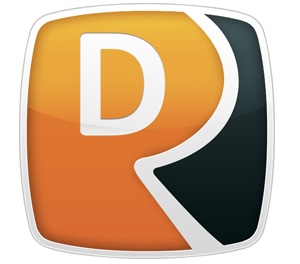
Driver Reviverとはなんなのか
この記事にたどり着いた方は、PCにこのような画面が表示されて困っているのではないでしょうか?
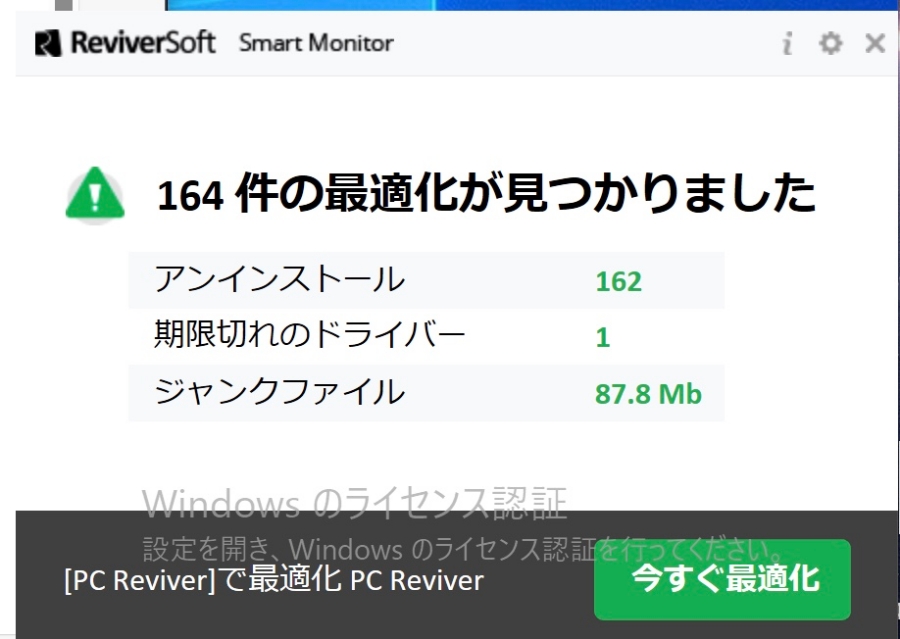
「Reviver Soft」「今すぐ最適化」の画面だったり、

「古いドライバーを数分で更新します」 「今すぐ登録」という画面です。
日本語に違和感があります。自由と書かれていますが、無料を表すFreeの翻訳と思われます。
結論を先に書くと“Driver Reviver”はドイツ発のアドウェア(マルウェアの一種)です。削除を推奨します。
※本社はケルンにあるようで、後述しますが日本法人もあります。
「今すぐ登録」をクリックすると
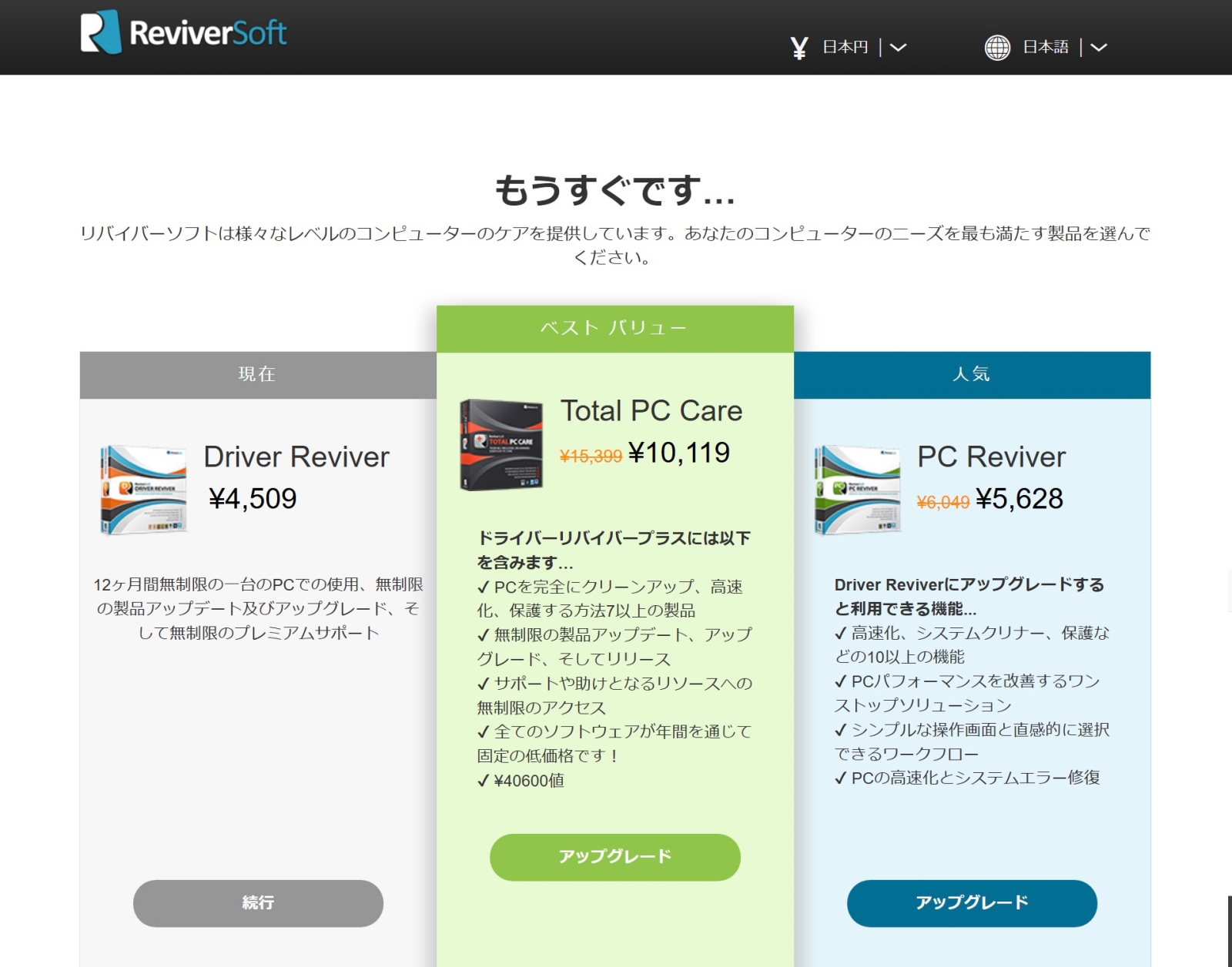
製品の選択画面が出てきました。
- Driver Reviver→4,509円
- Total PC Care→10,119円
- PC Reviver→5,628円
アップグレードを入力すると、購入画面が表示されますが、
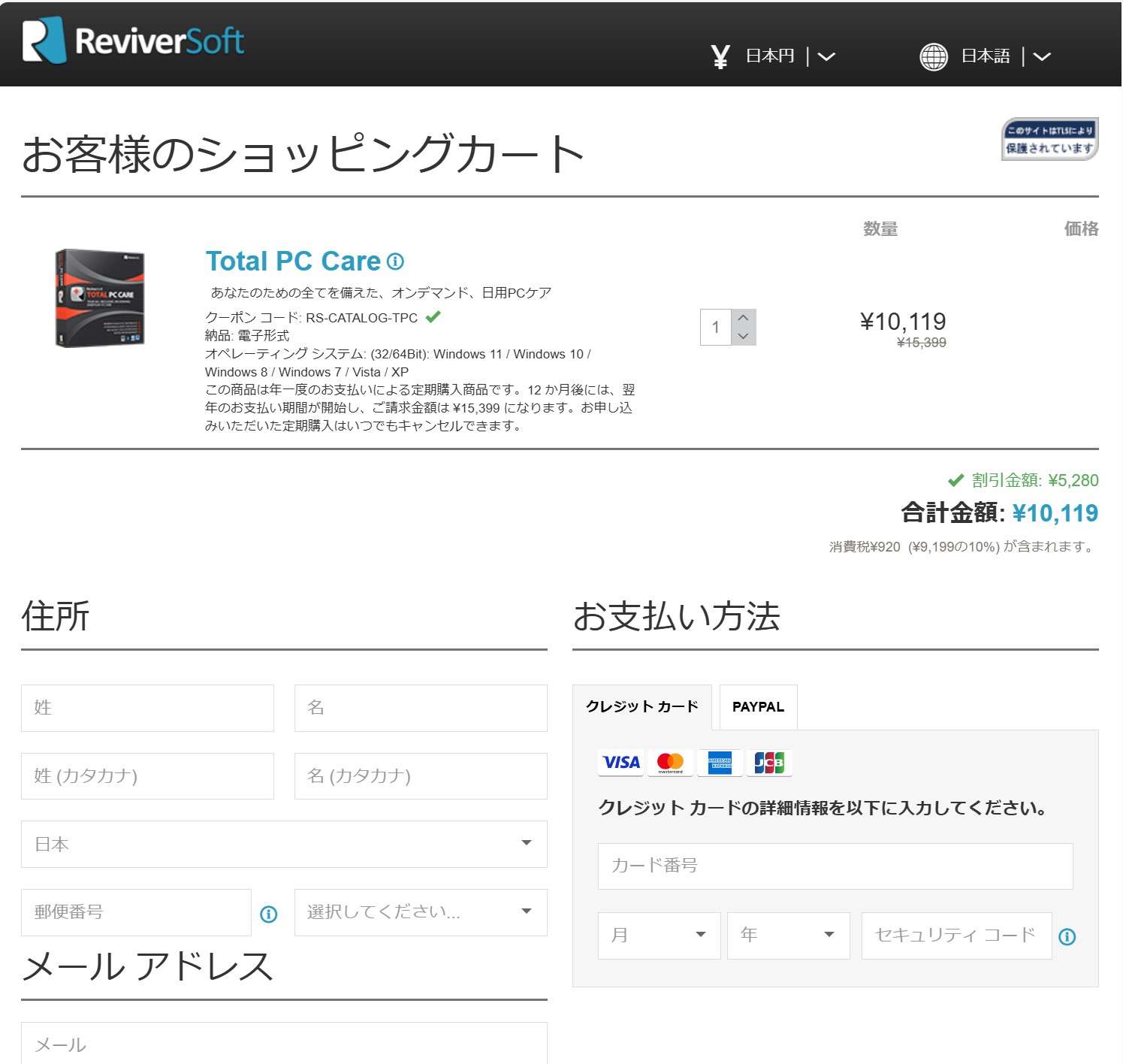
住所とクレジットカード情報を入力しないといけません。
購入すると、毎年クレジットカードで自動決済されてしまいます。
Windows10とWindows11では、ドライバーの更新は無料かつ自動で行ってくれます。
こんなもの買う必要がありませんし、詐欺まがいソフトと評価されても仕方ないでしょう。
パソコンを破壊するような危険性は今のところ無いようですが、しつこく通知を出してきて不安を煽ってきます。
もし先ほどの画面でクレジットカード情報を入力して支払いしてしまうと、カードを悪用される恐れがあり危険です。
削除しましょう。(削除方法は後述します)
Driver Reviverの会社は日本法人がある
Driver Reviverを作っているのはドイツ ケルンにある「クレバーブリッジ株式会社」です。
| 会社名 | クレバーブリッジ株式会社 |
| 所在地 | 東京都中央区日本橋本町3丁目3番6号 ワカ末ビル7階 |
| 代表取締役社長 | 伊藤陽介 |
| 法人番号 | 4010601042618 |
| 電話番号 | 03-6869-2200 |
ワカ末ビル7階はレンタルオフィスのようなので、法人登記のためだけに借りているのでしょう。
気になる方は国税庁のページをご覧ください。
https://www.houjin-bangou.nta.go.jp/henkorireki-johoto.html?selHouzinNo=4010601042618
Driver Reviverを購入してしまった場合
クレバーブリッジ株式会社の特定商取引法に基づく表記では、返品できないとされています。
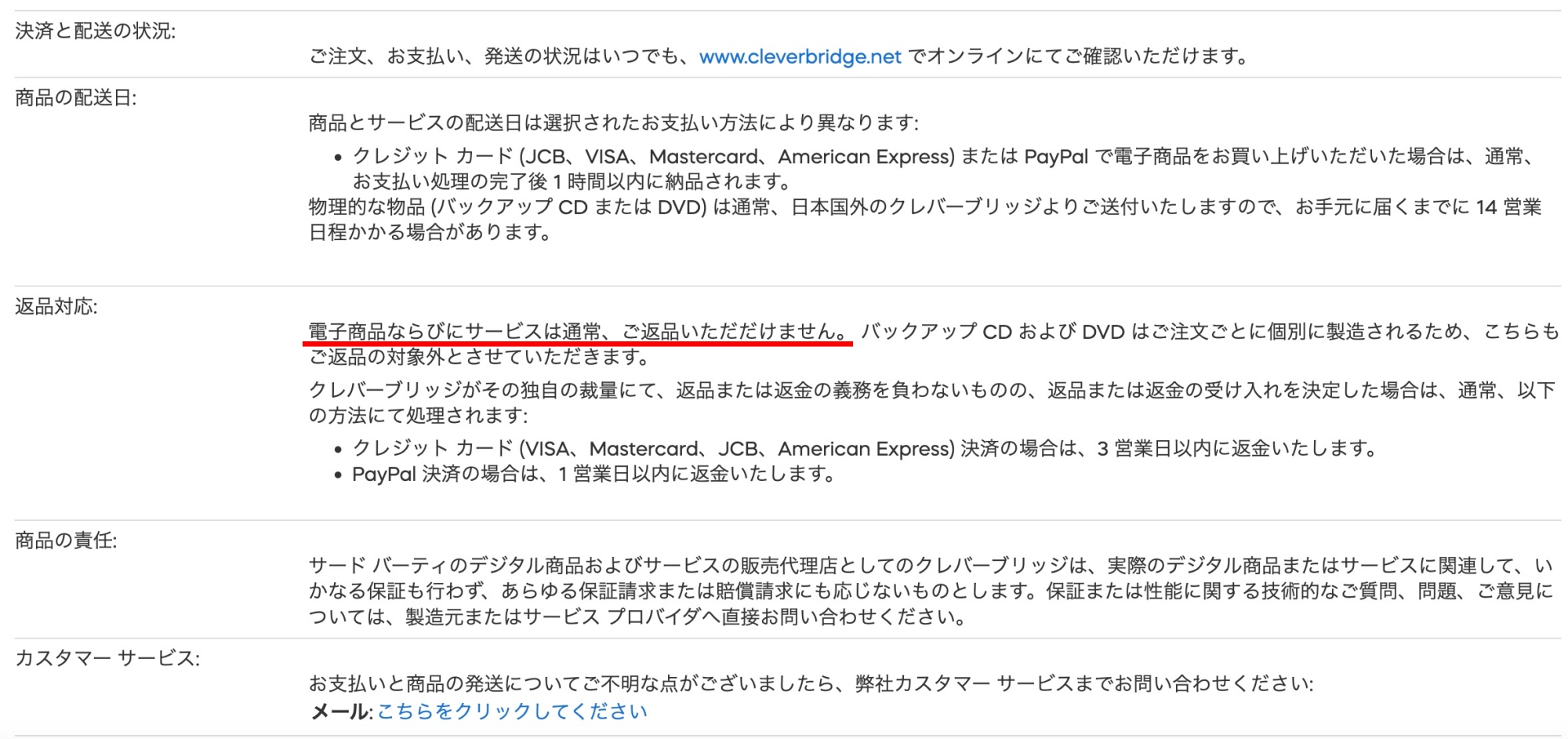
支払いをしてしまった場合は、クレジットカード会社に連絡し事情を説明して、決済の取消しと、不安であればカードの再発行をしてもらいましょう。
このブログの名前と内容を伝えてもらって構いません。
また、素人法解釈ですが、Driver Reviverは消費者契約法第4条第1項第1号に該当する気がします。
消費者は、事業者が消費者契約の締結について勧誘をするに際し、当該消費者に対して次の各号に掲げる行為をしたことにより当該各号に定める誤認をし、それによって当該消費者契約の申込み又はその承諾の意思表示をしたときは、これを取り消すことができる。
一 重要事項について事実と異なることを告げること。 当該告げられた内容が事実であるとの誤認消費者契約法 第4条(消費者契約の申込み又はその承諾の意思表示の取消し)
問い合わせの際は、消費者契約法に反しているのではないか?と法を根拠に事情を説明することがおすすめです。
Driver Reviverの削除方法
Windows10でのDriver Reviverの削除方法を解説します。
解説環境:Windows10 Pro 64Bit バージョン21H2
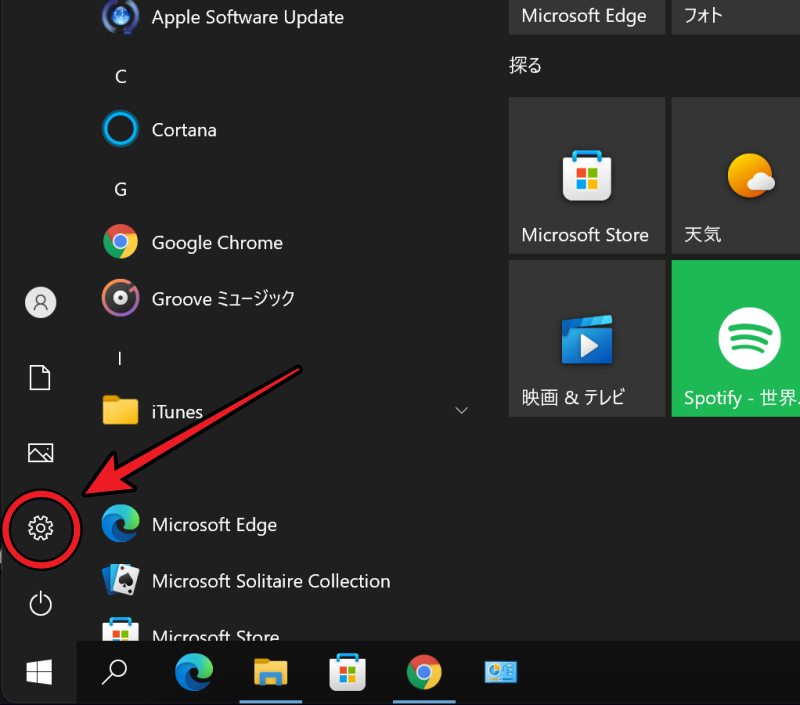
“アプリ”をクリックします。
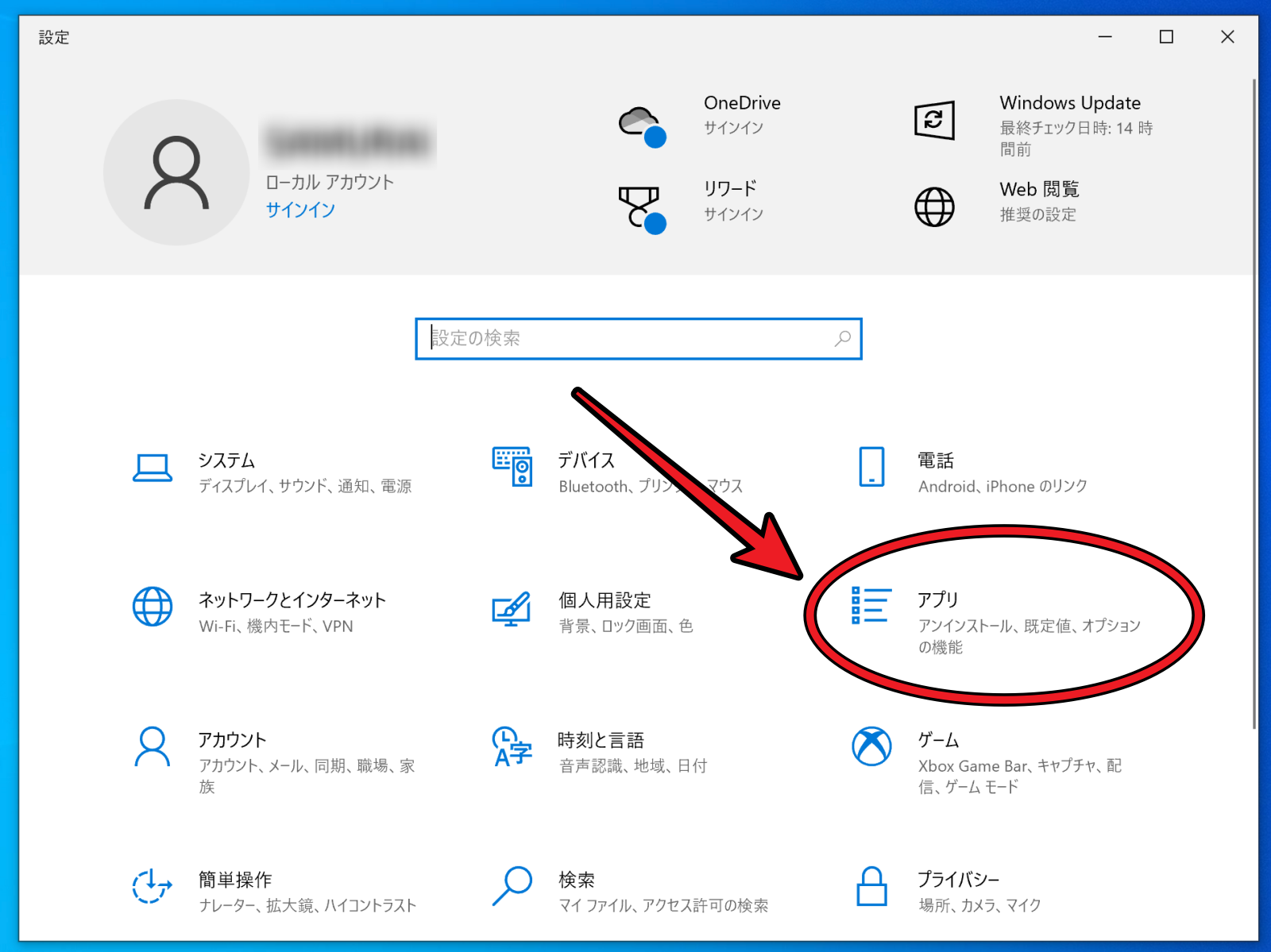
“アプリと機能”タブが表示されます。
スクロールして”Driver Reviver”を探し、クリックすると表示される”アンインストール”をクリックします。
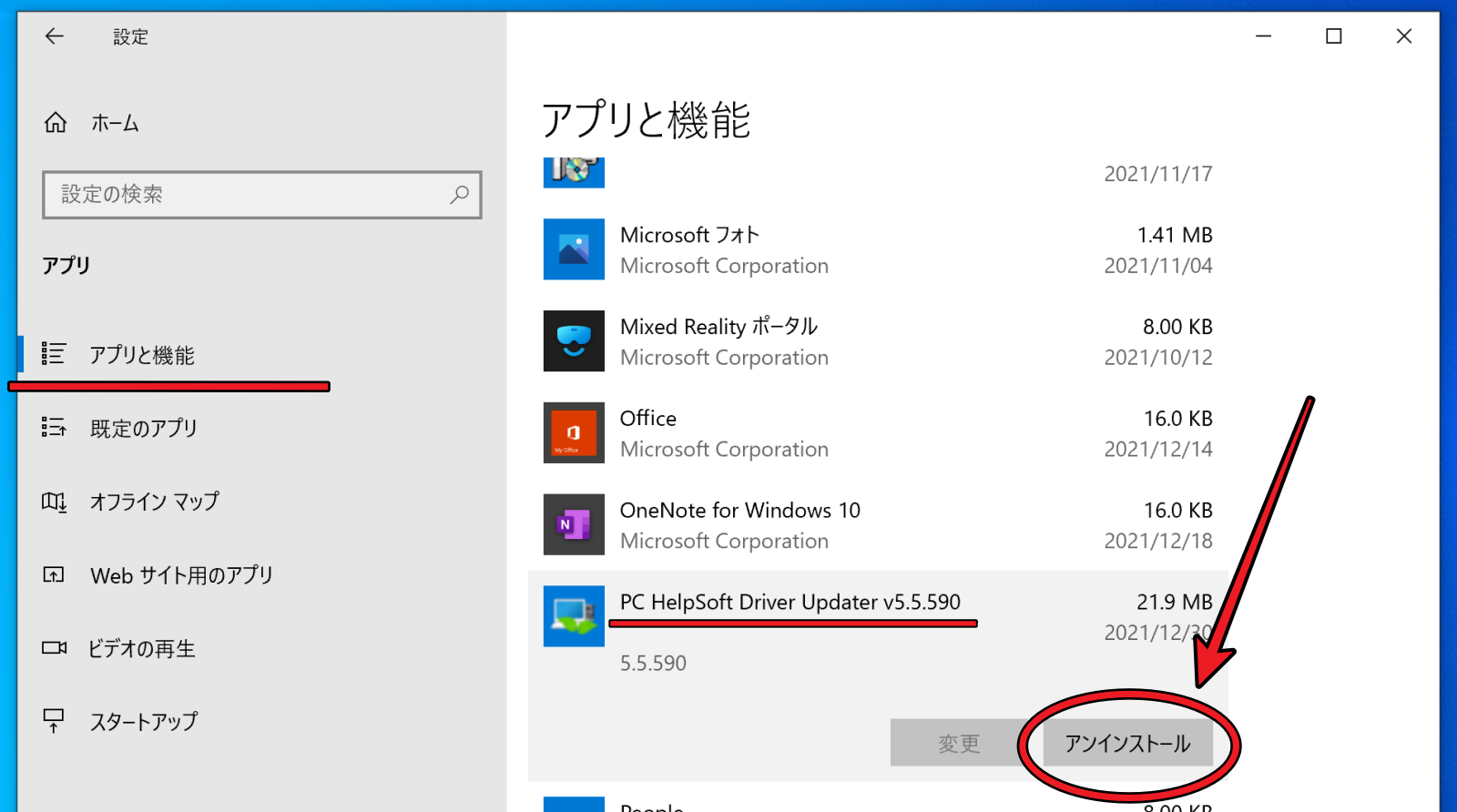
“このアプリとその関連情報がアンインストールされます”のウインドウが出たら、”アンインストール”をクリックしましょう。
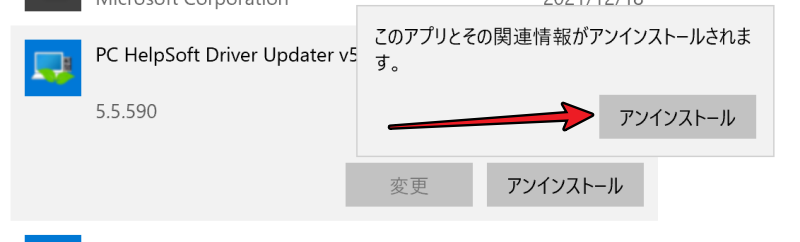
Windowsユーザーアカウント制御画面が表示されるので、”はい”をクリックします。
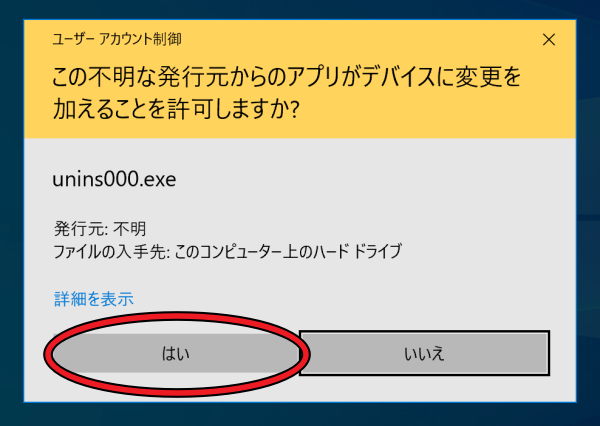
“Driver Reviverとその関連コンポーネントをすべて削除します。よろしいですか?”のウインドウでは”はい”をクリックします。
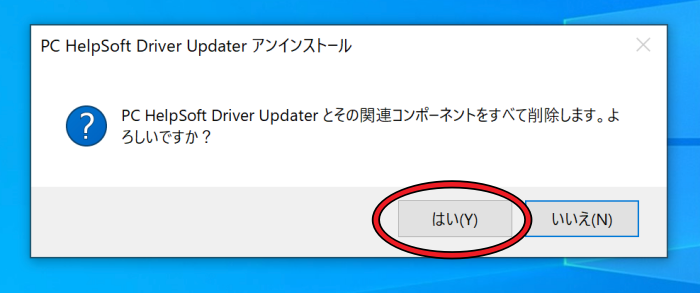
Driver Reviverのアンインストールがはじまります。
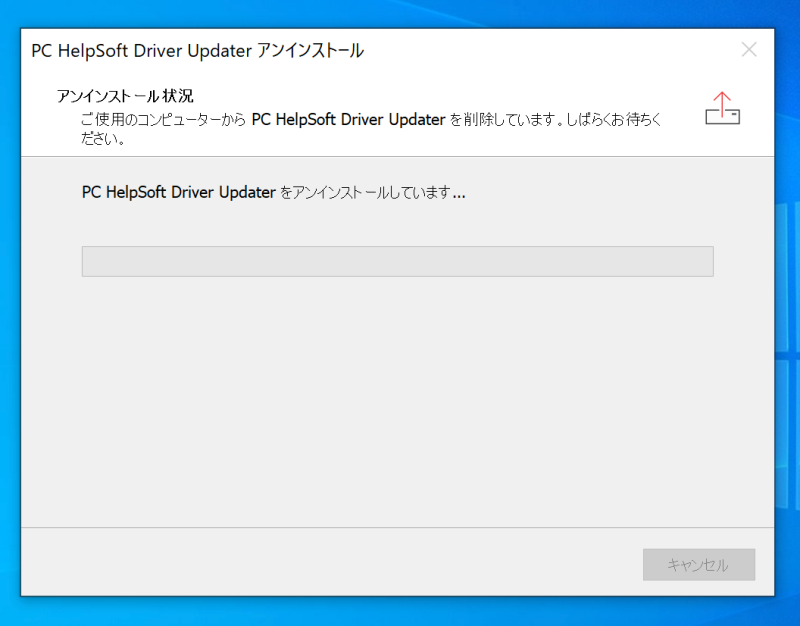
「Driver Reviverはご使用のコンピューターから正常に削除されました。」と表示されれば、アンインストール(削除)は完了です。
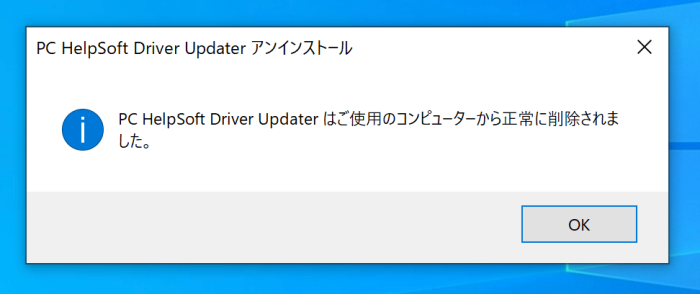
念の為、一度パソコンを再起動することをおすすめします。
まとめ
この手のソフトはたくさんの亜種があり、画面にしつこく警告を出して不安を煽ってきます。
ほとんどのソフトは本記事紹介の手順で削除可能なので、困った方は試してみてください。
PC HelpSoft Driver Updaterにも注意
Driver Reviver以外にも迷惑ソフトはたくさんあり、当サイトでは、特にPC HelpSoft Driver Updaterについての記事が人気があります。

不審なソフトはインストールしないことが一番です。









コメント